Kā novērst Image Capture: kļūda 9937 Mac datorā (09.15.25)
Viena no Apple lietotāja priekšrocībām ir tā, ka jūs varat izmantot tās pakalpojumus jebkurā Apple ierīcē un sinhronizēt vai pārsūtīt tos uz citām ierīcēm. Piemēram, jūs varat uzņemt savus fotoattēlus, izmantojot savu iPhone, un pārvietot tos uz Mac, lai tos kārtotu, vai arī nosūtīt mūzikas failus no sava Mac uz iPod vai iPhone. Tas ir tāpēc, ka Apple visām ierīcēm izmanto gandrīz vienādu formātu, tāpēc tos ir vieglāk sinhronizēt ar citām Apple ierīcēm.
Bet, ja viena no jūsu izmantotajām ierīcēm ir vecāka vai darbojas novecojusi operētājsistēmā, pārsūtot attēlus no sava iPhone uz Mac, var rasties Image Capture: kļūda 9937. Tas ir izplatīts gadījums iPhone un Mac lietotāju vidū, liekot viņiem aizdomāties, kas rada problēmu.
Ja, pārvietojot iPhone fotoattēlus uz Mac, jūsu Mac datorā tiek parādīta kļūda 9937, neuztraucieties. Varat vai nu atrast citu veidu, kā pārsūtīt failus, vai arī novērst šo Mac kļūdu Image Capture: kļūda 9937, veicot tālāk norādītās darbības.
Kas ir Mac kļūda Image Capture: kļūda 9937?Vienkāršākais veids, kā importēt fotoattēlus no kameras vai iPhone, ir Mac, izmantojot programmu Image Capture. Šī iebūvētā lietotne MacOS ļauj jums importēt fotoattēlus no citām ierīcēm uz jūsu Mac. Lietotne lielāko daļu laika darbojas nevainojami, taču dažreiz tā sastopas ar kļūdu un neizdodas importēt fotoattēlus Image Capture kļūdu dēļ.
Image Capture: kļūda 9937 rodas nesaderīga faila formāta dēļ. starp failiem, kurus mēģināt importēt no sava iPhone, uz Mac. iPhone un fotoattēli parasti izmanto faila formātu, ko parasti neatbalsta visas MacOS versijas. Tātad, pat ja gan jūsu iPhone, gan Mac nāk no viena ražotāja, jūs joprojām saskaraties ar šo saderības kļūdu.
Kad saņemat šo kļūdu, ekrānā tiek parādīts tikai šāds ziņojums:
Operāciju nevarēja pabeigt. (com.apple.ImageCaptureCore kļūda -9937.) (-9937).
Importējot radās kļūda. Vienums “attēls” netika importēts.
Šis kļūdas ziņojums ir tik vispārīgs, ka jūs nevarat pateikt, kas tieši notika nepareizi un kāpēc šī kļūda vispār notika. Tas, iespējams, arī ir iemesls, kāpēc jūs nonācāt šajā rakstā: jums vajadzēja paļauties uz savu veco draugu Google, lai uzzinātu, kas ir šī kļūda.
Bet pirms mēs izskaidrojam risinājumus Mac problēmu novēršanai kļūda Image Capture: kļūda 9937, vispirms mēs apspriedīsim, kāpēc rodas šī nesaderība, neskatoties uz to, ka abas jūsu ierīces nāk no Apple.
Kāpēc jūsu Mac tiek parādīta kļūda 9937?Kā minēts iepriekš, šī Image Capture: kļūda 9937 attiecas uz nesaderības problēmu starp attēliem, kurus mēģināt importēt, un attēlu formātiem, kurus jūsu Mac atpazīst. Redzat, ka lielākā daļa iPhone tālruņu, kuros darbojas operētājsistēma iOS 11 un jaunākas versijas, ir iestatīti fotografēšanai, izmantojot video HEIF (augstas efektivitātes attēlu failu formāta) formātu un HEVC (augstas efektivitātes video kodēšanu). Šie saspiestie formāti ļauj ietaupīt dubultu multivides failu daudzumu, ko izmantojāt savā iPhone tālrunī.
Tomēr ne visi Mac datori spēj lasīt šo jauno formātu. Lai varētu lasīt HEIF un HEVC failus, operētājsistēmā Mac vajadzētu darboties ar MacOS 10.13 High Sierra vai jaunāku versiju. Lietotnes Fotoattēli un macOS agrākās versijas neatbalsta šos formātus. Tātad, ja izmantojat vecāku Mac datoru ar novecojušu operētājsistēmu, visticamāk, jūs saskarsieties ar Image Capture: kļūda 9937.
Tātad, ja jūsu Mac datorā tiek parādīta kļūda 9937, iespējams, jūsu iPhone ir iestatīts attēlu un videoklipu uzņemšanai HEIF un HEVC, taču jūsu Mac nevar tos importēt, jo tajā darbojas MacOS versija, kas neatpazīst vai neuzskata atbalstīt šos formātus. Ja tas tā ir, varat izmēģināt tālāk sniegtos padomus, lai uzzinātu, vai tie darbotos.
Kā atrisināt attēlu tveršanu: kļūda 9937 pietiekami daudz vietas jaunajiem failiem, it īpaši, ja plānojat pārsūtīt vairākus GB un fotoattēlus. Jūs varat atbrīvot vietu, izdzēšot dublētus un nevajadzīgus failus savā Mac datorā, izmantojot Mac labošanas lietotni. Jums arī jāpārliecinās, vai tālrunis ir droši savienots ar Mac, izmantojot oriģinālu zibens kabeli, jo Apple ierīces parasti neatpazīst kabeļus, kas nav Apple.Pēc tam aizveriet Image Capture, atvienojiet savu iPhone un pēc tam restartējiet Mac. MacOS atsāknēšana darbojas dažiem lietotājiem, taču, ja tas nedarbojas, skatiet tālāk sniegtos norādījumus.
Lai novērstu šo attēlu tveršanu: kļūda 9937, jums jāpārbauda, vai ir iestatīti kameras iestatījumi. Lai to izdarītu:
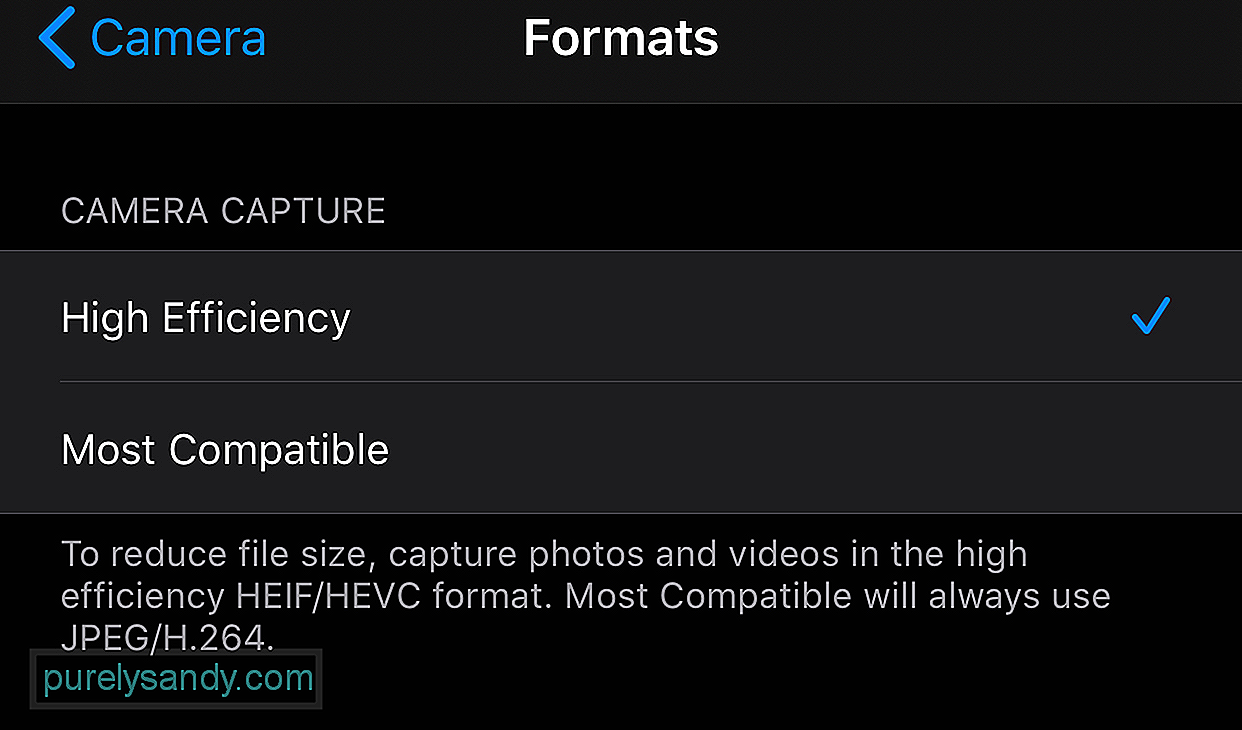
Ja redzat, ka ir atlasīta Augsta efektivitāte, tas ir iemesls, kāpēc tiek parādīta šī kļūda. Apakšējā piezīme skan šādi:
Lai samazinātu faila lielumu, uzņemiet fotoattēlus un videoklipus augstas efektivitātes HEIF / HEVC formātā. Saderīgākais vienmēr izmantos JPEG / H.264.
Ņemiet vērā, ka H.264 ir iepriekšējais MOV failu kodēšanas veids un HEVC izmanto H.265.
1. labojums: mainiet kameras iestatījumus .Pirmā lieta, kas jums jāmēģina, ir mainīt iPhone iestatījumus. Atveriet sadaļu Iestatījumi & gt; Kamera & gt; Formāti , pēc tam izvēlieties Saderīgākais . Tas pārliecinātos, ka ierīces uzņemtajos fotoattēlos un videoklipos tiks izmantots formāts, kas būtu saderīgs ar jūsu Mac.
2. labojums: mainiet fotoattēlu iestatījumus.iPhone tālrunī varat iestatīt ierīci. lai automātiski eksportētu multivides failus lasāmā formātā. Lai to izdarītu:
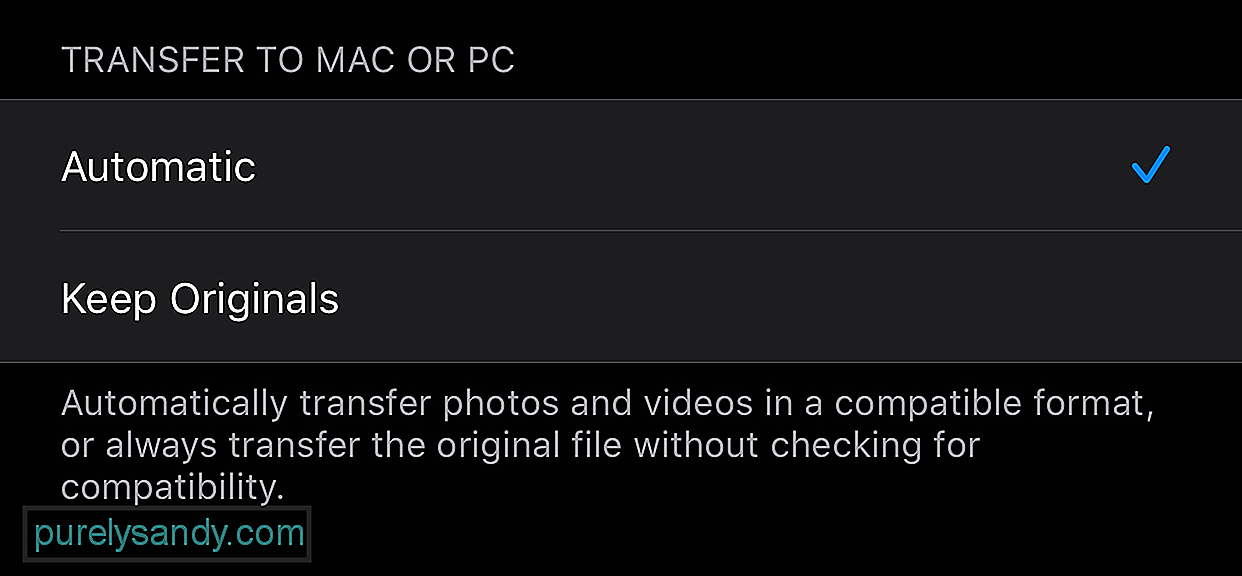
Tādā veidā tālrunis vienmēr eksportēs jūsu fotoattēlus un videoklipus formātā, kas ir saderīgs ar jūsu Mac. Tas apiet radušos saderības problēmu. Tomēr, ja jūs varat pārsūtīt failus uz Mac, bet MacOS tos nevar nolasīt, varat izmantot konvertēšanas rīkus, lai multivides failus konvertētu ierīcē lasāmā formātā. Mainiet eksportēšanas formātu.
Ja iepriekšējie risinājumi jums nedarbojas, iespējams, ka jūsu iPhone eksportē nepareizu formātu. Lai mainītu šo konfigurāciju:
Kādu iemeslu dēļ daži lietotāji var importēt neapstrādātu versiju faili, nevis formatētie.
Pēdējās domasImage Capture ir vienkāršākais veids, kā pārsūtīt lielu daudzumu fotoattēlu un videoklipu uz Mac. Bet, ja jums jāimportē tikai daži fotoattēli, varat izmēģināt citas metodes, piemēram, izmantojot Airdrop vai augšupielādējot tos mākoņa krātuvē. Bet, ja jums patiešām ir jāizmanto Image Capture un rodas šī kļūda, iepriekšminētajiem risinājumiem to vajadzētu viegli novērst.
YouTube video: Kā novērst Image Capture: kļūda 9937 Mac datorā
09, 2025

